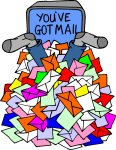
Hogyan kell szűrni az iPhone és az iPad-on?
Ebben a cikkben elemezzük az iOS 10 - mail szűrés új funkciójának használatát.
Az iPhone szabványos levelezési kérelme régóta méltó versenyző volt a fejlesztők által feltalált alternatív programok számára. Az Apple folyamatosan javul a postai ügyfélben, és új és kényelmes funkciókat ad hozzá. Amikor az új iOS 10 kijött, a felhasználók lehetőséget kaptak a betűk szűrésére. Beszéljünk arról, hogyan kell használni ezt a funkciót.
- Nyisd ki "Levél".
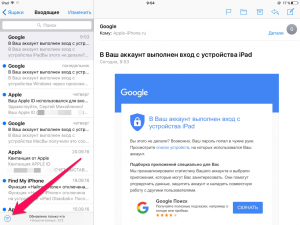
Mail alkalmazás iPhone számára
- Választ "Szűrés betűk". Ezeket a korábban beállított paraméterek szerint szűrjük. Pontosabban, megjegyezted a jobb oldalon.
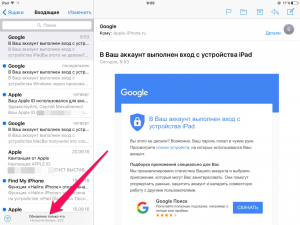
Hogyan használjuk az e-mail szűrőt az iPhone-on?
- Válasszon ki egy karakterláncot "Szűrés vlami alapján" Állítsa be a paramétereket.
Az alkalmazás megjelenítése:
- Új betűk
- A zászlóval jelölt üzenetek
- Személyes levelek
- Már elküldött üzenetek másolatai
- A csatolt fájlokat tartalmazó betűk
- VIP Kapcsolatok
- Miután kiválasztotta a kívánt szűrőt, az alkalmazás mindent megjelenít, amire szüksége van.
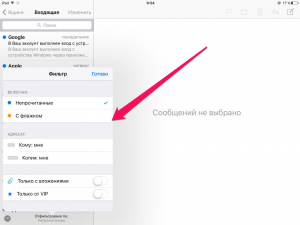
Válassza ki az iPhone e-mail szűrési beállításait
A szokásos levélnézet visszaállításához nyomja meg a szűrő gombot. A megjelölt szűrőket a program emlékezik, amely tovább egyszerűsíti a válogatást.
